win7鲁大师下载了删不掉处理方法 win7鲁大师卸载不掉怎么办
更新时间:2023-01-17 16:27:54作者:cblsl
在win7系统中,有些用户会安装鲁大师软件,可是鲁大师是什么?其实就是电脑上常用的一个驱动软件,但是鲁大师可能会让电脑边的特别的卡,这个时候很多人就想卸载掉他,然而却遇到了卸载不掉的情况,那么win7鲁大师下载了删不掉处理方法呢?下面小编就来教大家win7鲁大师卸载不掉怎么办。
具体方法:
1、首先,在桌面上,找到计算机进入,【我们需要记住安装的时候是安装在那个盘里,如果不记得或者没设定那基本就是C盘,小编设置的是D盘】

2、进入计算机里面后,找到安装的盘后,进入找到你选择安装的文件夹,小编是直接以鲁大师命名的,如图。

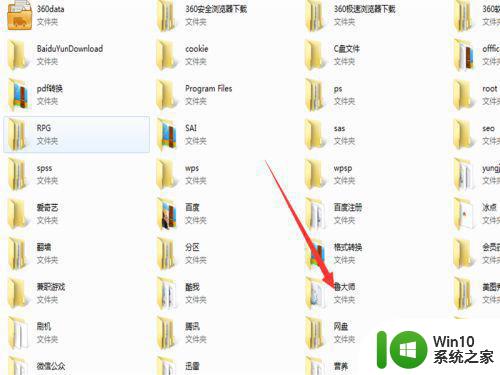
3、进入这个文件夹之后,你会看到鲁大师系统自己命名的文件夹:LuDaShi,点击这个文件进入。
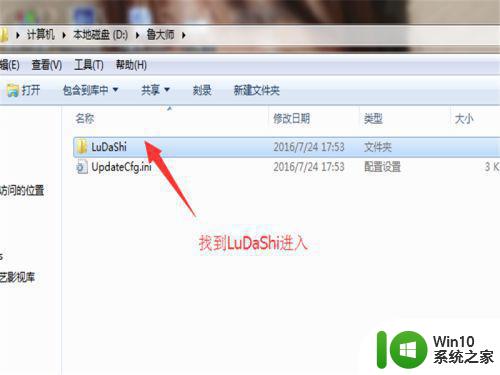
4、进入后,下拉文件夹到最低部,在最底部上面找到这个程序:uninst.exe双击这个程序,会自动弹出卸载弹窗。
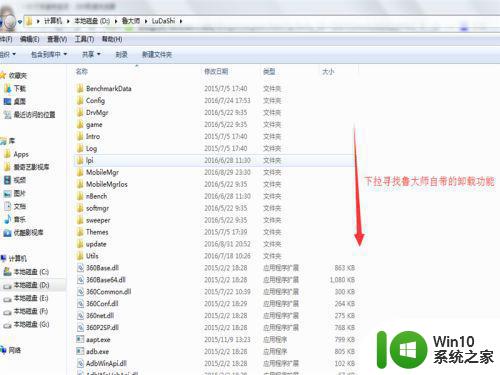
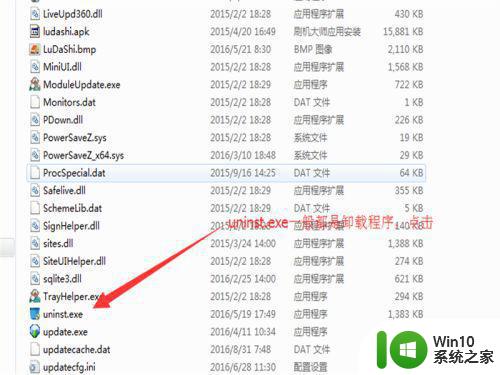
5、在弹窗上面我们选择第三个残忍卸载,这个大家都是基本都知道的,之后点击下一步。
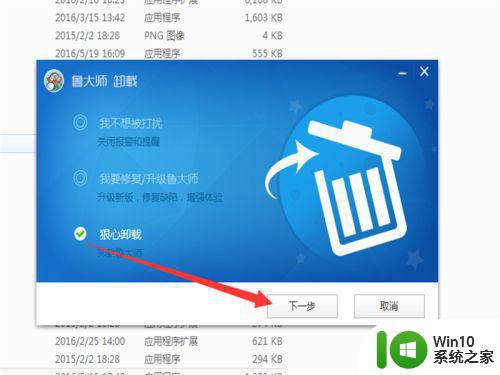
6、点击下一步后,有一个需要注意的,就是将保留温度监控模块,这个勾给去掉,否则是卸载不干净的,之后点击下一步,卸载成功。
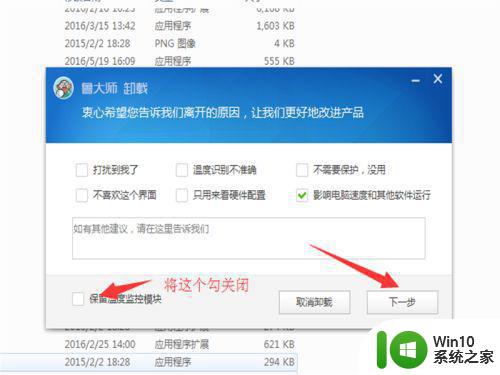

7、之后还有最后的一步就是清除残余,在刚才卸载程序的界面,剩下的都是没用的文件夹,右键点击删除即可。
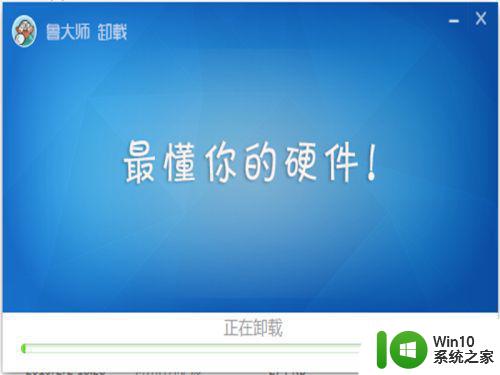
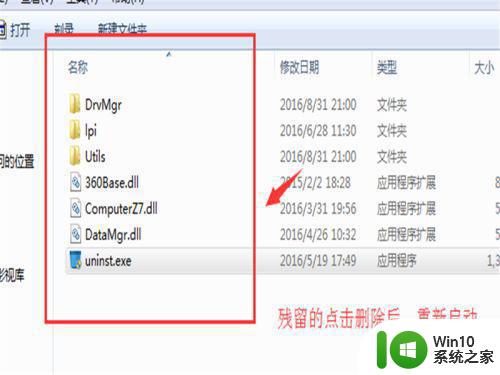
以上就是关于win7鲁大师卸载不掉怎么办了,碰到同样情况的朋友们赶紧参照小编的方法来处理吧,希望能够对大家有所帮助。
win7鲁大师下载了删不掉处理方法 win7鲁大师卸载不掉怎么办相关教程
- win7怎么把鲁大师彻底删除 Windows 7如何彻底卸载鲁大师
- win7彻底卸载鲁大师的步骤 - 鲁大师彻底卸载步骤
- win7鲁大师怎么删除干净 win7删除鲁大师残留文件方法
- win7邮箱大师双击打不开闪退怎么办 win7邮箱大师无法打开闪退怎么处理
- 用了win7优化大师后鼠标右键没有winrar选项怎么办 win7优化大师导致鼠标右键没有winrar选项解决方法
- win7金山毒霸好恶心卸载不掉处理方法 win7金山毒霸卸载失败处理方法
- win7软媒设置大师保存数据到hosts文件失败怎么办 win7软媒设置大师无法保存数据到hosts文件怎么解决
- win7卸载不了程序的处理办法 win7软件无法卸载如何解决
- win7软件卸载不了的解决办法 win7系统软件卸载失败怎么办
- win7玩dnf总是掉线的处理办法 win7系统DNF频繁掉线解决方法
- win7正确卸载office2007软件的操作方法 win7自带的office2007卸不掉怎么回事
- win7ie11无法卸载怎么办 win7卸载不了ie11怎么解决
- win7任务栏跑到右边怎么办?调整任务栏位置的方法 win7任务栏位置调整教程
- win7以太网控制器为黄色感叹号怎么解决 win7以太网控制器黄色感叹号解决方法
- 电脑win7一直自动下载垃圾软件怎么解决 电脑win7如何停止自动下载垃圾软件
- 台式电脑win7亮度调节不见了如何处理 台式电脑win7亮度调节图标消失怎么办
win7系统教程推荐
- 1 win7错误0x80071ac3 无法完成操作 因为卷有问题如何修复 Win7错误0x80071ac3无法完成操作怎么办
- 2 win7计算机板面有文件夹删除不了怎么解决 Win7计算机桌面文件夹无法删除怎么办
- 3 怎样给win7屏蔽悬浮广告和弹广告窗口 win7屏蔽悬浮广告方法
- 4 计算机win7没有屏幕亮度调节处理方法 Windows 7无法调节屏幕亮度怎么办
- 5 Win7连接U盘后出现LOST.DIR文件怎么办? Win7 U盘连接出现LOST.DIR文件解决方法
- 6 笔记本win7电脑摄像头打开黑屏怎么解决 笔记本win7电脑摄像头黑屏解决方法
- 7 华硕笔记本电脑window7怎么恢复出厂设置 华硕笔记本电脑window7恢复出厂设置步骤详解
- 8 win7系统提示502 bad gateway的最佳解决方法 win7系统502 bad gateway错误解决方法
- 9 w7旗舰版开机错误0xc0000428的解决教程 w7旗舰版无法启动0xc0000428的解决方法
- 10 win7链接无线网络打不开有感叹号怎么解决 win7链接无线网络出现感叹号怎么排除
win7系统推荐
- 1 系统之家ghost win7 sp1 64位官方专业版v2023.02
- 2 电脑公司ghost win7 sp1 64位克隆专业版下载v2023.02
- 3 系统之家ghost win7 64位正式光盘版v2023.02
- 4 系统之家win7 64位 lite版纯净镜像
- 5 雨林木风ghost win7 sp1 64位纯净破解版v2023.02
- 6 深度技术ghost win7 sp1 32位旗舰稳定版下载v2023.02
- 7 风林火山ghost win7 32位官方正式版v2023.02
- 8 雨林木风ghost win7 sp1 64位旗舰免激活版v2023.02
- 9 深度技术w7稳定旗舰版64位系统下载v2023.02
- 10 风林火山win732位gho纯净版